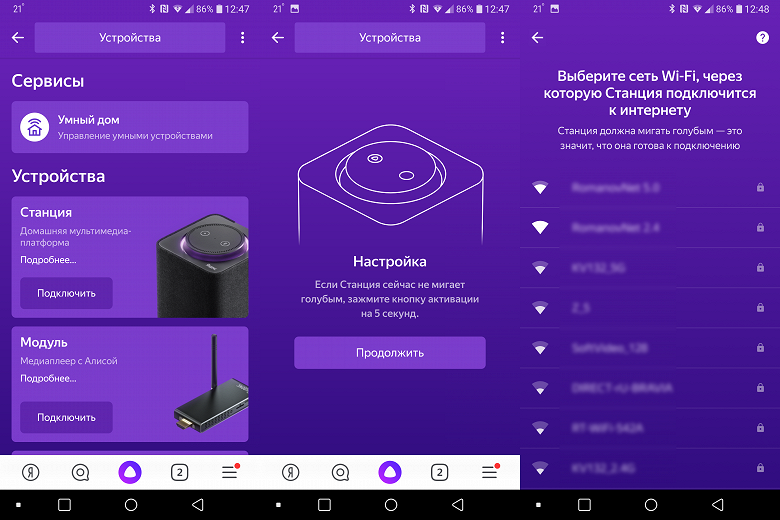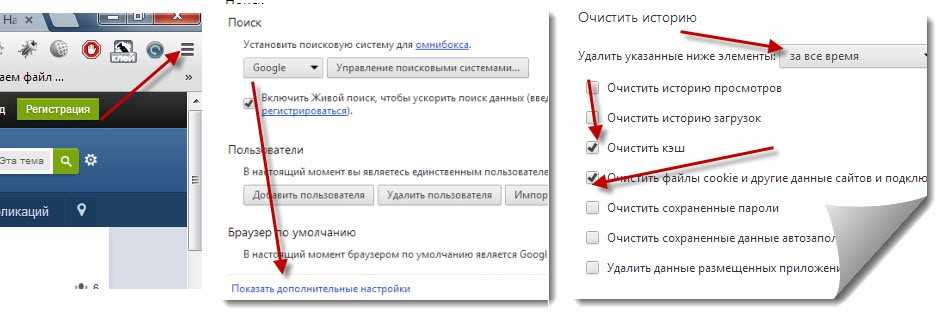Прослушивание аудио в Браузере. Справка
- Какие аудиоформаты поддерживает Браузер?
- Аудио на боковой панели
- Проблемы со звуком
Яндекс Браузер умеет открывать аудиофайлы с расширениями mp3, wav, m4a, wma, ogg, x-m4a, mpeg.
В Браузере можно одновременно просматривать сайт и слушать музыку, запущенную на другой вкладке. Чтобы не переключаться между вкладками, нажмите значок на боковой панели. В появившейся панели управления можно поставить трек на паузу или запустить заново, переключиться на предыдущий или следующий трек в плейлисте.
Примечание. Если значок не нужен, нажмите на боковой панели → Инструменты и выключите опцию Управление музыкой.
Если вы запустили музыку на нескольких вкладках, на панели отображаются все треки, и вы можете легко переключаться между ними.
Вы можете управлять звуком отдельной вкладки:
чтобы заглушить музыку, нажмите значок ;
чтобы включить музыку, нажмите значок .

Если у вас играют несколько аудиодорожек и нет времени останавливать каждую, нажмите кнопку Заглушить все вкладки.
Примечание. Воспроизведение музыки на заглушенной вкладке не останавливается.
Включите любой видеоролик или музыкальный плеер в интернете через Браузер.
В правом нижнем углу экрана на панели задач нажмите правой кнопкой мыши значок .
В открывшемся меню нажмите Открыть микшер громкости и увеличьте громкость.
Включите любой видеоролик или музыкальный плеер в интернете через Браузер.

Нажмите Системные настройки → Звук.
В открывшемся окне отрегулируйте микшер громкости.
Откройте → Дополнения и отключите все расширения.
Если проблема исчезла, методом перебора найдите расширение, которое ее вызвало.
Отключите расширение. Вы можете также написать его разработчикам о проблеме.
Нажмите → Настройки → Сайты.
Прокрутите страницу вниз и нажмите Расширенные настройки сайтов.
В разделе Доступ к микрофону выберите устройство вручную.
Откройте в Windows Панель управления.
Нажмите Звук.
На вкладке Запись найдите нужный микрофон.
Нажмите на него правой кнопкой мыши и выберите команду Использовать по умолчанию.
Еще раз нажмите на микрофон правой кнопкой мыши и выберите команду Свойства.
-
В открывшемся окне перейдите на вкладку Уровни. Оба параметра не должны быть одновременно установлены на минимум или максимум.
Перейдите на вкладку Дополнительно и убедитесь, что опция Включить дополнительные средства звука не активна.
Отключите использование специальных звуковых эффектов. Откройте вкладку Улучшения. Выберите опцию Отключение всех звуковых эффектов и нажмите Применить → Оk.
Звук тихий или его нет вообще
Проверьте звук на вкладке Браузера
Проверьте, включен ли звук на вкладке Браузера. Откройте боковую панель и нажмите значок . Если звук выключен, то вы увидите на вкладке значок . Чтобы включить звук, нажмите этот значок.
Проверьте микшер громкости в настройках операционной системы
Аудио не играет
Попробуйте найти расширение, блокирующее аудио:
Меня не слышно
Добавьте микрофон в настройках Браузера
Проверьте микрофон с помощью Алисы
На боковой панели Браузера нажмите значок и произнесите любую фразу. Если, когда вы говорите, в окне программы пульсирует значок , микрофон настроен верно.
Если, когда вы говорите, в окне программы пульсирует значок , микрофон настроен верно.
Если значок не пульсирует, проверьте работу микрофона:
Подробные сведения о настройке микрофона см. в Справке Windows.
Написать в службу поддержки
Была ли статья полезна?
«Почему нет звука именно в Яндекс.Браузере, он есть во всех играх и других браузерах? » — Яндекс Кью
Популярное
Сообщества
БраузерыНастройка компьютера
·
171,5 K
ОтветитьУточнитьЛучший
Андрей Бурдейный
1,7 K
Контекст. Маркетинг. Создание и ведение рекламных компаний. Хобби — разобрать один… · 10 июл 2019
Если во всех вкладках браузера нет звука — откройте микшер звуков.
Запустите Яндекс.Браузер.
Найдите на панели задач иконку «громкость». Правой кнопкой мыши кликните по ней.
Откройте «Микшер громкости».

Одним из пунктов, будет Яндекс.Браузер (у меня, например Chrome).
- Увеличьте звук на максимум.
Если звука нет на определенном сайте:
Откройте этот сайт.
На вкладке браузера, с открытой страницей этого сайта, нажмите правой кнопкой мыши.
Проверьте — включен ли звук, для конкретного сайта.
Это самые распространенные причины.
81,0 K
Настя
10 июля 2019
спасибо огромное
Комментировать ответ…Комментировать…
Первый
Павел П.
3
1 · 7 дек 2022
Одна из проблем может быть голосовой помощник Алиса, у меня как новый браузер устанавливаешь и запускаешь, блочит все звуки пока ее не отрубишь в настройках браузера > Инструменты Читать далее
Комментировать ответ…Комментировать…
Первый
Aleksandr
3
29 окт 2020
Мне помогло очистка КЭШа.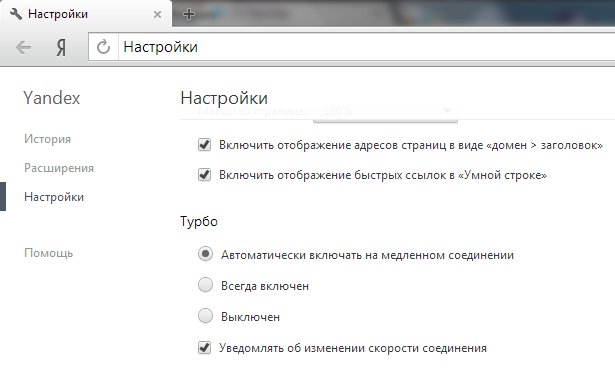 Настройка/история/ очистить историю: выбираем пункт с кэшем указываем временной промежуток «За все время». После этого нужно перезапустить веб браузер.
Настройка/история/ очистить историю: выбираем пункт с кэшем указываем временной промежуток «За все время». После этого нужно перезапустить веб браузер.
Комментировать ответ…Комментировать…
Первый
Ирина
8
· 30 мая 2020
У меня подобное было только, что. Сменила видеокарту. По итогу фильмы с нормальным звуком, музыка в пригрывателе играет. А в Яндекс.браузере стояла тишина полная. Оказалось, что сбились настройки звука. Вернула в Параметрах звука устройство вывода — динамики. И снова все хорошо слышно) Читать далее
14,6 K
Егор Ли
23 июня 2020
спасибо
Комментировать ответ…Комментировать…
Игорь О.
354
11 июл 2019
Добрый день!
Вообще, конечно, это странно, ведь по умолчанию в настройках звук есть во всех браузерах.
Проверьте и откорректируйте настройки в системе «Аудио» — около часов динамик, там же выберете саму систему для воспроизведения.
15,0 K
Артем Лактионов
26 сентября 2019
вообще не помогло
Комментировать ответ…Комментировать…
Вы знаете ответ на этот вопрос?
Поделитесь своим опытом и знаниями
Войти и ответить на вопрос
2 ответа скрыто(Почему?)
Прослушивание аудио в Яндекс.Браузере
- Какие аудиоформаты поддерживает Яндекс.Браузер?
- Звук на боковой панели
- Проблемы со звуком
Бета-версия Яндекс.Браузера умеет открывать аудиофайлы со следующими расширениями: MP3, WAV, M4A, WMA, OGG, X-M4A, MPEG.
В Яндекс.Браузере вы можете одновременно просматривать сайт и слушать музыку, которая играет в другой вкладке. Чтобы не переключаться между вкладками, нажмите на боковой панели. В появившейся панели управления можно приостановить или возобновить воспроизведение трека, а также переключиться на предыдущий или следующий трек в плейлисте.
В появившейся панели управления можно приостановить или возобновить воспроизведение трека, а также переключиться на предыдущий или следующий трек в плейлисте.
Примечание. Если вам не нужен значок, щелкните правой кнопкой мыши на боковой панели и снимите флажок «Управление музыкой».
Если музыка воспроизводится в нескольких вкладках, на панели отображаются все треки, между которыми можно переключаться.
Вы можете управлять звуком отдельной вкладки:
Чтобы отключить музыку, нажмите .
Чтобы снова включить музыку, нажмите .
Если у вас воспроизводится несколько дорожек и у вас нет времени приостанавливать их одну за другой, щелкните Отключить все вкладки.
Примечание. Музыка не перестает играть на отключенной вкладке.
Воспроизведение любого онлайн-видео или музыки в Интернете с помощью Яндекс.Браузера.
Щелкните правой кнопкой мыши значок на панели задач в правом нижнем углу экрана.
В открывшемся меню нажмите Открыть микшер громкости и увеличьте громкость.
Откройте → Дополнения и отключите все расширения.
Если это решит вашу проблему, просмотрите свои расширения и снова включите их, пока не найдете то, которое вызвало проблему.

Отключить проблемное расширение. Вы можете сообщить разработчикам о проблеме.
Нажмите → Настройки → Сайты.
В нижней части страницы нажмите Дополнительные параметры сайта.
В разделе Доступ к вашему микрофону выберите устройство вручную.
Откройте панель управления Windows.
Нажмите «Звук».
Во вкладке «Запись» найдите нужный микрофон.
Щелкните его правой кнопкой мыши и выберите «Установить по умолчанию».
Еще раз щелкните микрофон правой кнопкой мыши и выберите «Свойства».
В открывшемся окне нажмите Уровни. Оба параметра не должны быть установлены на минимум или максимум одновременно.

Перейдите на вкладку «Дополнительно» и убедитесь, что флажок «Включить дополнительные аудиофункции» не выбран.
Отключить специальные звуковые эффекты. Откройте вкладку «Улучшения». Выберите «Отключить все улучшения» и нажмите «Применить» → «ОК».
Звук тихий или звука нет вообще
Проверьте звук во вкладке Яндекс. Браузера
Браузера
Убедитесь, что звук не отключен во вкладке Яндекс.Браузера. Откройте боковую панель и нажмите . Если звук отключен, на вкладке вы увидите значок . Чтобы включить звук, щелкните этот значок.
Проверьте ползунок громкости в настройках операционной системы
Звук не воспроизводится
Попробуйте найти расширение, которое может блокировать звук:
Меня никто не слышит
Добавить микрофон в настройках Яндекс.Браузера
Проверьте микрофон
Дополнительные сведения о настройке микрофона см. в справке Windows.
Связаться со службой поддержки
Прослушивание аудио в Яндекс.Браузере. Справочная информация
- Какие аудиоформаты поддерживает Яндекс.Браузер?
- Аудио на боковой панели
- Проблемы со звуком
Яндекс.Браузер может открывать аудиофайлы со следующими расширениями: MP3, WAV, M4A, WMA, OGG, X-M4A, MPEG.
В Яндекс.Браузере вы можете одновременно просматривать сайт и слушать музыку, которая играет в другой вкладке. Чтобы не переключаться между вкладками, нажмите на боковой панели. В появившейся панели управления можно приостановить или возобновить воспроизведение трека, а также переключиться на предыдущий или следующий трек в плейлисте.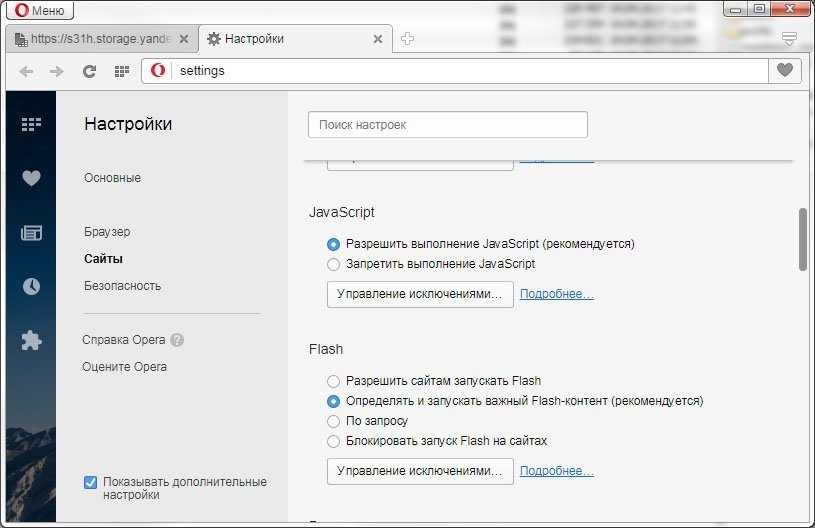
Примечание. Если вам не нужен значок, щелкните правой кнопкой мыши на боковой панели и снимите флажок «Управление музыкой».
Если музыка воспроизводится в нескольких вкладках, на панели отображаются все треки, между которыми можно переключаться.
Вы можете управлять звуком отдельной вкладки:
Чтобы отключить музыку, нажмите .
Чтобы снова включить музыку, нажмите .
Если у вас воспроизводится несколько дорожек и у вас нет времени приостанавливать их одну за другой, щелкните Отключить все вкладки.
Примечание. Музыка не перестает играть на отключенной вкладке.
Воспроизведение любого онлайн-видео или музыки в Интернете с помощью Яндекс.Браузера.
Щелкните правой кнопкой мыши значок на панели задач в правом нижнем углу экрана.
В открывшемся меню нажмите Открыть микшер громкости и увеличьте громкость.
Воспроизведение любого онлайн-видео или музыки в Интернете с помощью Яндекс.Браузера.
Перейдите в «Системные настройки» → «Звук».
В открывшемся окне настройте микшер громкости.
Откройте → Дополнения и отключите все расширения.

Если это решит вашу проблему, просмотрите свои расширения и снова включите их, пока не найдете то, которое вызвало проблему.
Отключить проблемное расширение. Вы можете сообщить разработчикам о проблеме.
Нажмите → Настройки → Веб-сайты.
В нижней части страницы нажмите Дополнительные параметры сайта.
В разделе Доступ к вашему микрофону выберите устройство вручную.
Откройте панель управления Windows.
Нажмите «Звук».
Во вкладке «Запись» найдите нужный микрофон.
Щелкните его правой кнопкой мыши и выберите «Установить по умолчанию».
Еще раз щелкните микрофон правой кнопкой мыши и выберите «Свойства».

Звук тихий или звука нет вообще
Проверьте звук во вкладке Яндекс.Браузера
Убедитесь, что звук не отключен во вкладке Яндекс. Браузера. Откройте боковую панель и нажмите . Если звук отключен, на вкладке вы увидите значок . Чтобы включить звук, щелкните этот значок.
Браузера. Откройте боковую панель и нажмите . Если звук отключен, на вкладке вы увидите значок . Чтобы включить звук, щелкните этот значок.
Проверьте ползунок громкости в настройках операционной системы
Звук не воспроизводится
Попробуйте найти расширение, которое может блокировать звук:
Добавить микрофон в настройках Яндекс Браузера
Проверьте микрофон